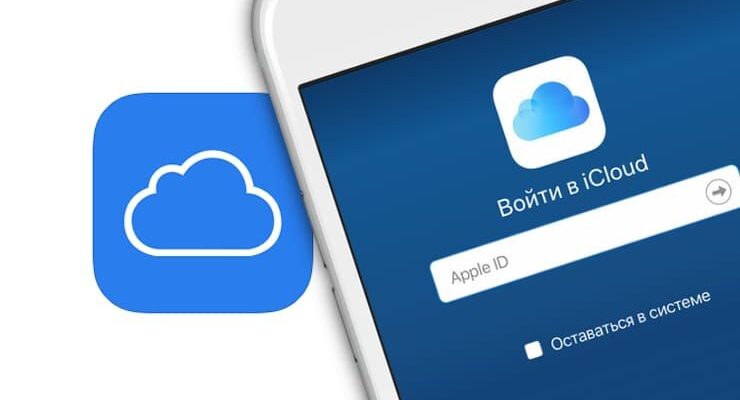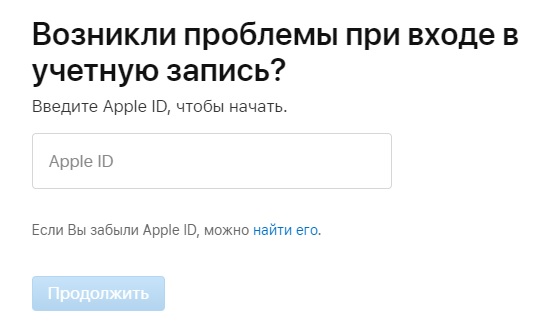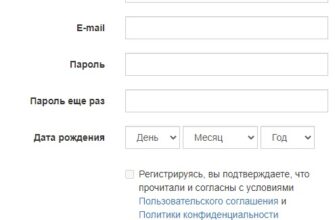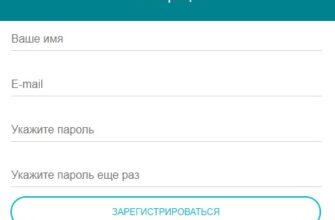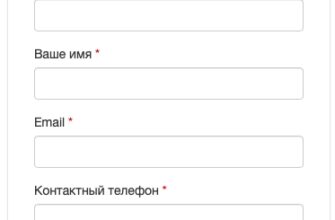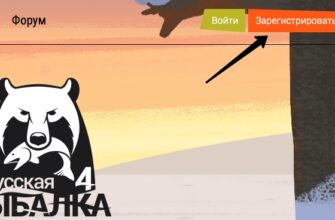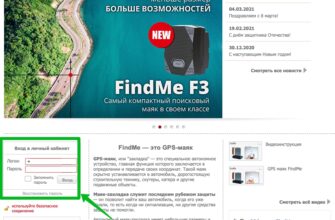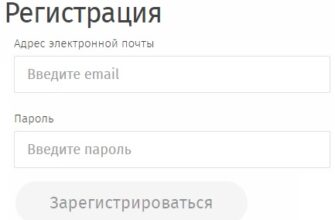Пошаговые инструкции по ЛК сервиса iCloud
Сервис iCloud представляет собой систему, посредством которой существенно упрощается взаимодействие с айфонами и другой техникой от производителя Эппл. Она является чем-то вроде хранилища, где отображаются фотографии, отснятое видео и другие файлы, сохраненные на мобильном устройстве. В отличие, например, от андроидов, такую технику нельзя просто подключить к компьютеру, чтобы скопировать данные. Здесь требуется специальное программное обеспечение.
Чтобы использовать сервис, потребуется выполнить вход в личный кабинет айКлауд. А для этого нужна предварительная регистрация.
Регистрация личного кабинета iCloud
Чтобы получить доступ ко всем сервисам от Applе, потребуется регистрация в соответствующей почте @icloud.com. Для этого нужно следовать инструкции:
- Включить интернет на мобильном телефоне.
- Зайти в настройки.
- Перейти в раздел «почта», где выбрать «добавить учетную запись», после чего отметить @icloud.com.
- Нажать кнопку «Создать Apple ID». Здесь потребуется указать ФИО и некоторые другие личные данные. Пользователи iCloud рекомендуют указывать реальные сведения, поскольку в случае обращения в техническую поддержку, например, для того чтобы отследить телефон, потребуются реальные данные владельца устройства. И если они не совпадают, техническая поддержка не сможет ничем помочь.
- Придумать имя для почтового ящика.
- Придумать и продублировать пароль для почтового ящика.
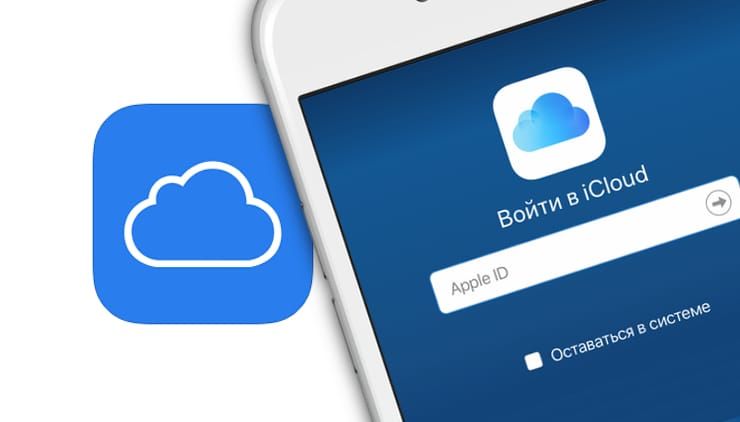
Внимание: регистрация почты на @icloud.com доступа только пользователям «яблочной» техники. Зарегистрировать ее без использования данных устройство будет невозможно, да и в этом нет необходимости.
На этом регистрация электронной почты пользователя яблочной продукции завершена, и он получает доступ ко всем соответствующим сервисам. В частности, он сможет зайти в личный кабинет, чтобы просматривать фотографии, редактировать папки и выполнять различные другие действия.
Авторизация в личном кабинете
Чтобы авторизоваться в личном кабинете iCloud, необходимо сначала выполнить вход в iCloud. Если авторизация на сервисе выполняется с мобильного устройства, процесс не потребует ввода логина и пароля, поскольку они уже введены пользователем при регистрации почтового ящика. Если же авторизация происходит в компьютера, производителем которого является не Apple, тогда нужно вводить данные для авторизации отдельно.
Чтобы войти нужно следовать инструкции:
- Перейти на официальный сайт сервиса по ссылке https://www.icloud.com.
- Ввести свой ID.
- Нажать кнопку с изображением стрелочки.
- В новой строке ввести пароль.
- Нажать кнопку входа в систему.
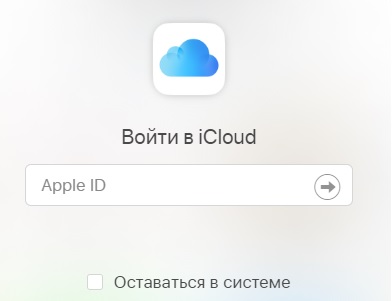
После этого пользователь будет авторизован в личном кабинете, откуда сможет управлять личными файлами с мобильного устройства.
Внимание: поскольку требования к паролю во время регистрации довольно-таки серьезные, пользователи часто его забывают. Чтобы восстановить доступ, необходимо перейти по ссылке https://iforgot.apple.com/password, затем следовать представленным инструкциям. В некоторых случаях удаленное и самостоятельно восстановление пароля будет невозможным, и потребуется обращаться в службу технической поддержки.
Функционал
В личном кабинете можно:
Если возникают вопросы по использованию личного кабинета, можно воспользоваться помощью технической поддержки по ссылке https://support.apple.com/ru-ru/icloud. также есть подробная инструкция о том, как использовать соответствующее программное обеспечение на компьютерах на базе Windows. Она представлена по ссылке https://support.apple.com/ru391.